ターミナルを使用してUbuntu22.04JammyJellyFishまたはUbuntu20.04FocalFossaにSublimeTextエディターをインストールするコマンド。 Sublimeのバージョン3は、多くの機能を備えた賢明なさらなる開発です。
数え切れないほどのプログラミング言語やスクリプト言語の構文強調表示、スニペット、コードプレビューなどの従来の機能に加えて、「Sublime Text」には、意欲的なユーザーにとってエディターを面白くするいくつかの特別な機能があります。たとえば、検索と置換機能は正規表現も受け入れます。選択範囲を同じ単語に具体的に適用して、たとえば、ドキュメント全体のクラスをすばやく調整することができます。テキストブロックは、いわゆるバッチ選択を使用してすばやく編集することもできます。
C++とPythonでコード化されたSublimeTextは、キーボードショートカットの使用に重点を置いているため、ユーザーはショートカットを使用してドキュメントを開いたり切り替えたりできます。ユーザーは、気を散らすことのないモードをアクティブにして、全画面でテキストを編集することもできます。
Ubuntu22.04にSublimeText4をインストールする手順| 20.04 LTS
Sublime Textを設定するためのここでの手順は、MX Linux、Elementary OS、POP_OSなどのDebianおよびUbuntuに基づく他のLinuxでも同様です。
APTを使用してインストールする最初の方法
1。要件
• Ubuntu Linux
• sudo権限を持つroot以外のユーザー
• ターミナルアクセス
• アクティブなインターネット接続
2。 Ubuntu22.04を更新する| 20.04 Linux
インストールコマンドを実行する前に、システムアップデートを実行しましょう。これにより、システムのすべてのパッケージが最新の安定した状態になります。
sudo apt update && sudo apt upgrade
3。 GPGキーを追加する
Linuxシステムには、Sublimeのパッケージリポジトリを使用してインストールしようとしているパッケージを認証するのに役立つGPGキーが必要です。
wget -qO - https://download.sublimetext.com/sublimehq-pub.gpg | sudo apt-key add -
4。 SublimeTextエディターリポジトリを追加する
さて、Sublime Textエディターをインストールするためのパッケージは、APTパッケージマネージャーを使用するUbuntuのシステムリポジトリからは利用できません。したがって、Sublimeの開発者によって公式に提供されたものを追加する必要があります。従うべきコマンドは次のとおりです。
echo "deb https://download.sublimetext.com/ apt/stable/" | sudo tee /etc/apt/sources.list.d/sublime-text.list
システムアップデートの実行:
リポジトリキャッシュを更新します:
sudo apt update -y
5。 Ubuntu22.04にSublimeText4をインストールする| 20.04
このソフトウェアをダウンロードするためのパッケージソースはすでに構成されています。それでは、APTパッケージマネージャーを使用してSublimetextをインストールしましょう。
sudo apt install sublime-text
6。テキストエディタを起動します
インストールが完了したら、すべてのアプリケーションランチャーに移動し、Sublimeエディターを検索します。
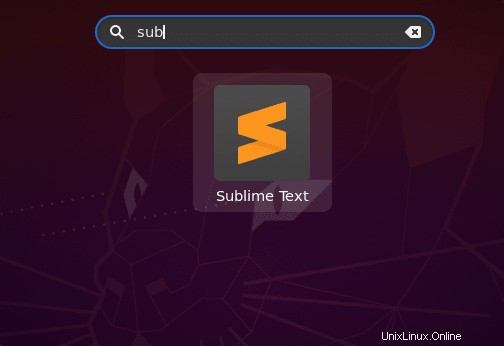
7。 SublimeText4をアンインストールする
このテキストエディタプログラムがシステムに不要になった場合は、コマンドターミナルを使用して同じものを削除できます。
sudo apt remove sublime-text
#SNAPを使用してインストールする2番目の方法
8。 SNAPを使用してSublimeをインストールします
さて、リポジトリメソッドを使用したくない人はSnapに行くことができます。 UbuntuではSnapはデフォルトで有効になっているため、シングルを実行すると、このテキストエディタがUbuntu22.04または20.04LTSにインストールされます。
sudo snap install sublime-text --classic
削除するには(オプション):
sudo snap remove sublime-text --classic